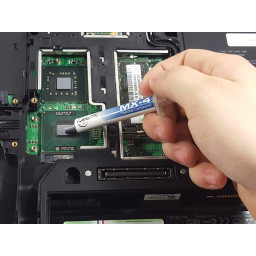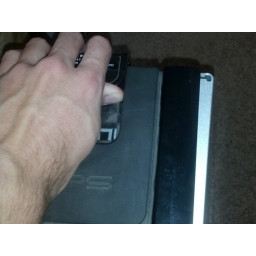Ваша заявка или вопрос будут отправлены 10-ти наиболее подходящим по сферам деятельности сервисным центрам Москвы. Всего в Москве - 5 191 сервисный центр, которые ремонтируют 374 вида техники.
Замена термостата Dell Latitude E5500

Шаг 1
Открутите один винт Phillips # 1 3,5 мм, который крепится к нижней пластине устройства.
Шаг 2
Радиатор системы представляет собой медную трубу и большую металлическую сборку, удерживаемую пятью винтами.
Удалите пять винтов Phillips # 1 в порядке, пронумерованном на металлической сборке.
Шаг 3
Положите руки на тарелку и потяните ее на себя.
Пластина выскочит из места и может быть удалена.
Шаг 4
Винты являются самозапирающимися, то есть они остаются подключенными к радиатору и не выпадают из сборки.
После того, как все винты были откручены, радиатор можно снять.
Шаг 5
Охлаждающий вентилятор расположен около края устройства, на стороне с вентиляционным отверстием, и находится внутри пластикового кожуха.
Шаг 6
Тепловое соединение - это серый материал, который находится на поверхности радиатора и процессора. Для того, чтобы применить новое соединение, старое соединение должно быть удалено
Шаг 7
Отвинтите два 9-миллиметровых винта Phillips # 1, которые крепят вентилятор на месте.
Отсоедините разъем вентилятора от материнской платы ноутбука.
Шаг 8
Используйте ватный тампон или тампон и нанесите спирт, пока он не станет влажным, но не капающим.
Протрите поверхность радиатора ватным тампоном, пока весь термопаста не будет удалена.
Шаг 9
Снимите вентилятор с его корпуса.
Шаг 10
Повторно нанесите спирт на новый ватный тампон или ватный тампон и повторите шаг 9 для поверхности ЦП.
Шаг 11
Нанесите новый термопасту на поверхность процессора.
Комментарии
Пока еще нет ниодного комментария, оставьте комментарий первым!
Также вас могут заинтересовать
Вам могут помочь


Лаборатория ремонта